WPS excel设置平均分大于85则为优秀的方法
时间:2023-09-12 09:33:08作者:极光下载站人气:535
我们在进行数据的编辑和设计的时候,一般都是会选择wps excel表格工具进行操作的,在这款办公软件中,你可以使用到很多的函数公式帮助自己来处理数据,比如你可以对一些数据进行条件格式的设置,让一些数值达到某一个条件之后则显示为固定的数值,比如大家在统计学生的成绩优先级的时候,那么就可以设置一下当学生的平均分达到某一个数值区间时,则表示为优先、良好或者是及格等,只需要if函数公式即可设置,下方是关于如何使用WPS Excel设置平均分大于85分则显示为优秀的具体操作方法,如果你需要的情况下可以看看方法教程,希望对大家有所帮助。
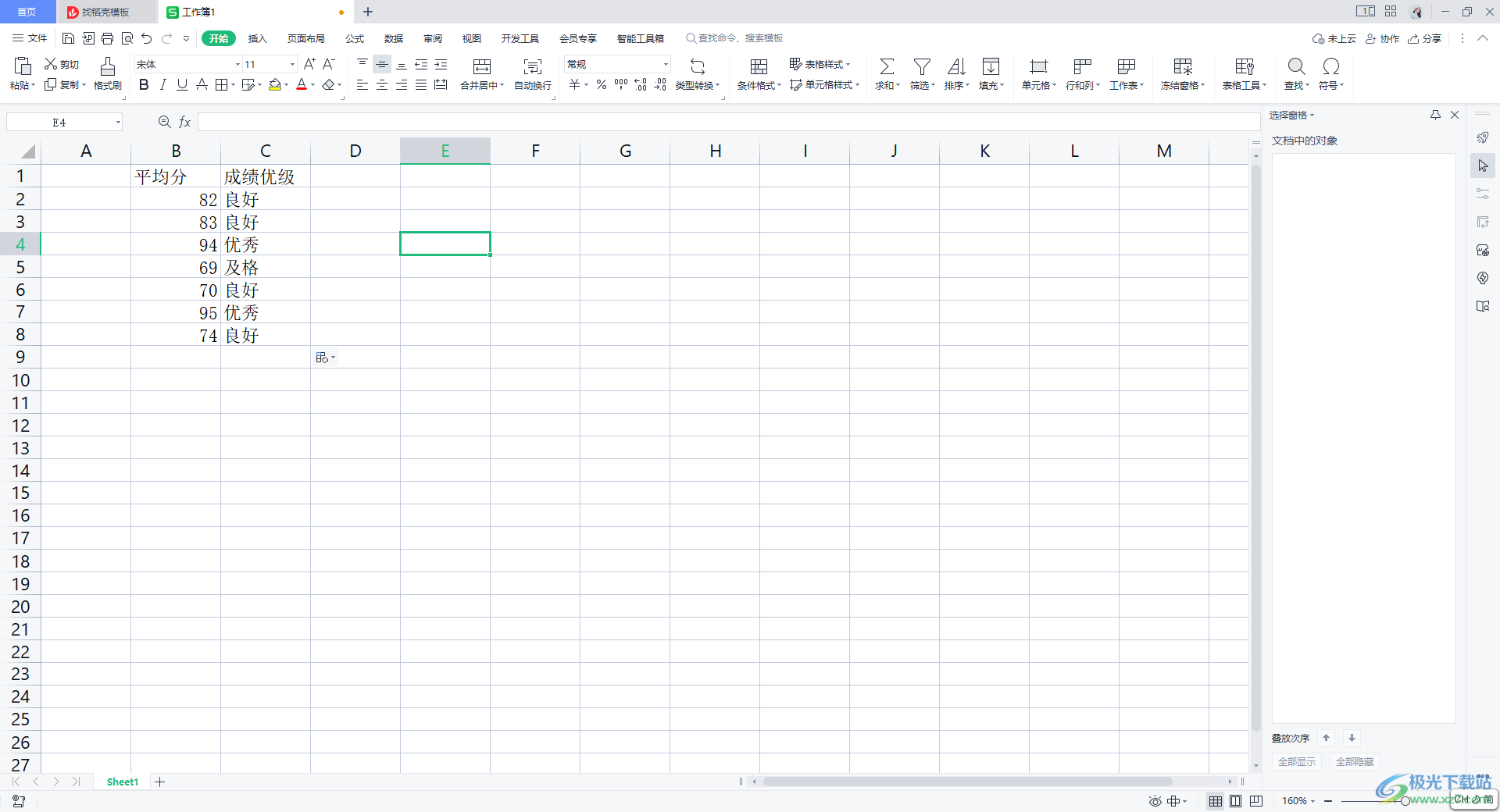
方法步骤
1.首先,我们需要在表格中输入好自己需要编辑的数据,然后在空白单元格中输入【=if()】函数,将鼠标的光标放在括号中。
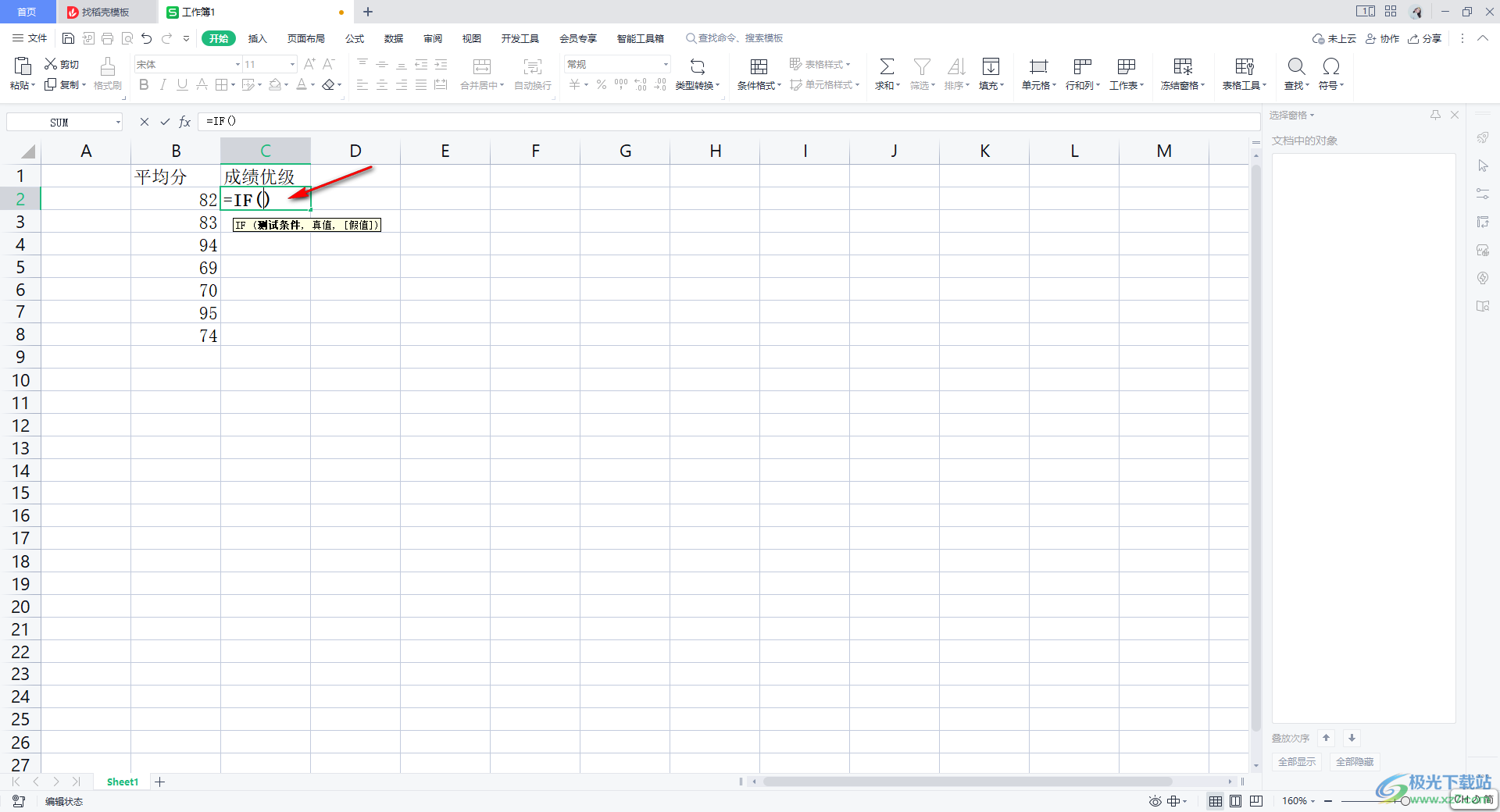
2.随后,就可以进行设置条件,在括号中输入【B2>=85,"优秀"】。
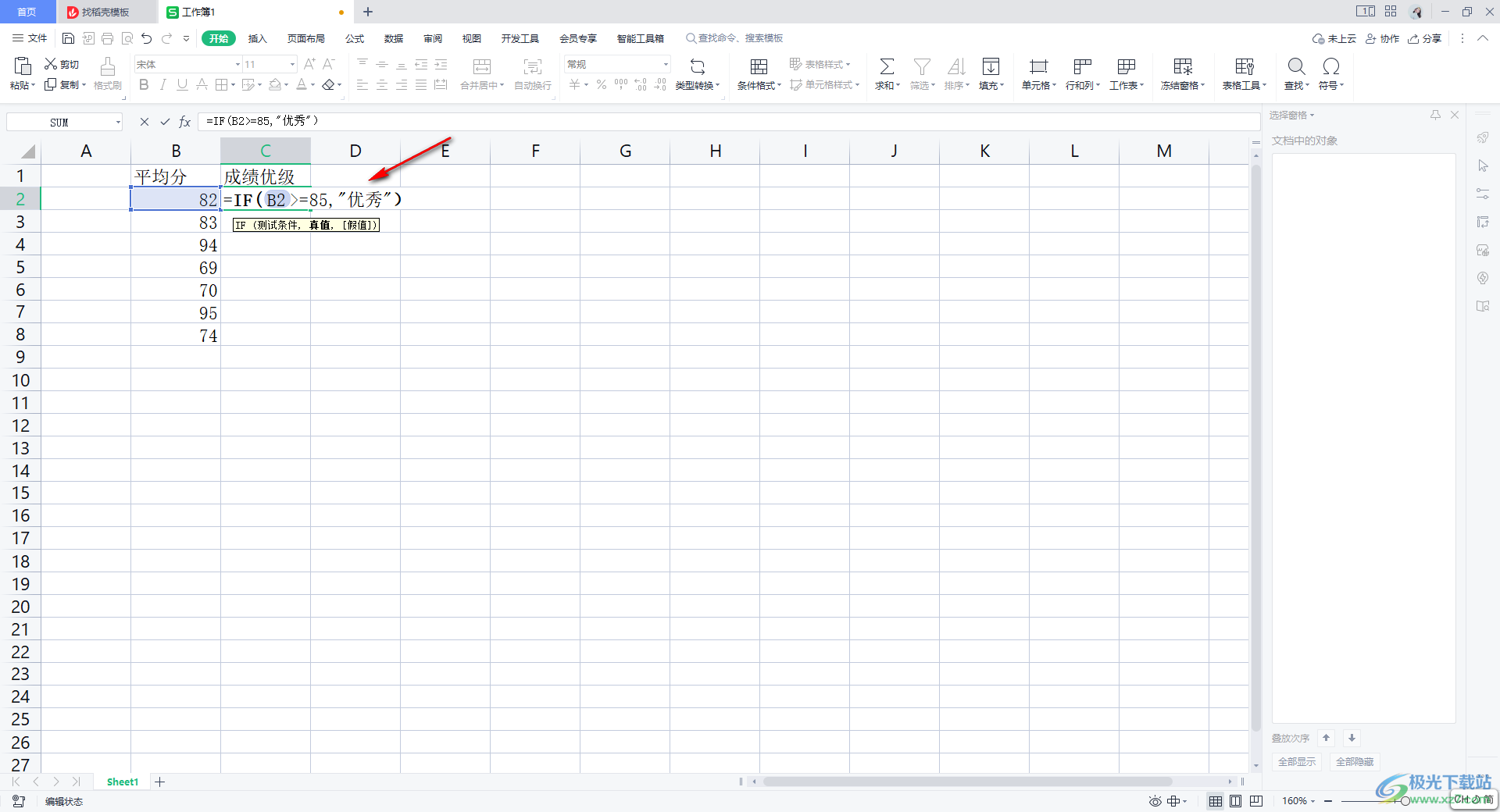
3.由于自己编辑的数据有很多,且都是不同的数据,那么我们还需要设置另外的一个区间,比如设置大于70则为良好,大于60则为及格,如图所示。
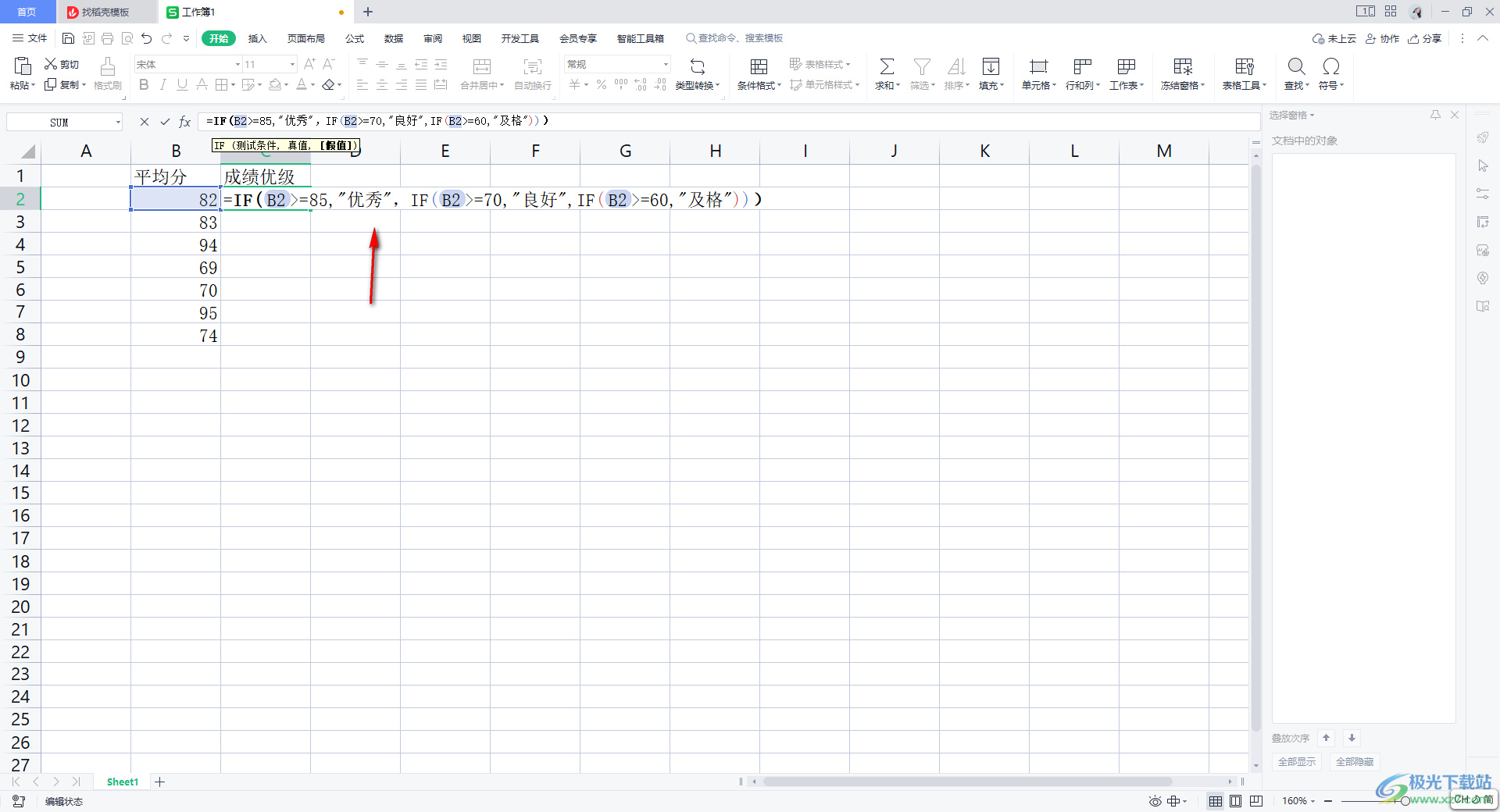
4.最后,我们直接将键盘上的enter键按一下,那么我们当前设置的这个数值就会马上呈现出一个等级,如图所示。
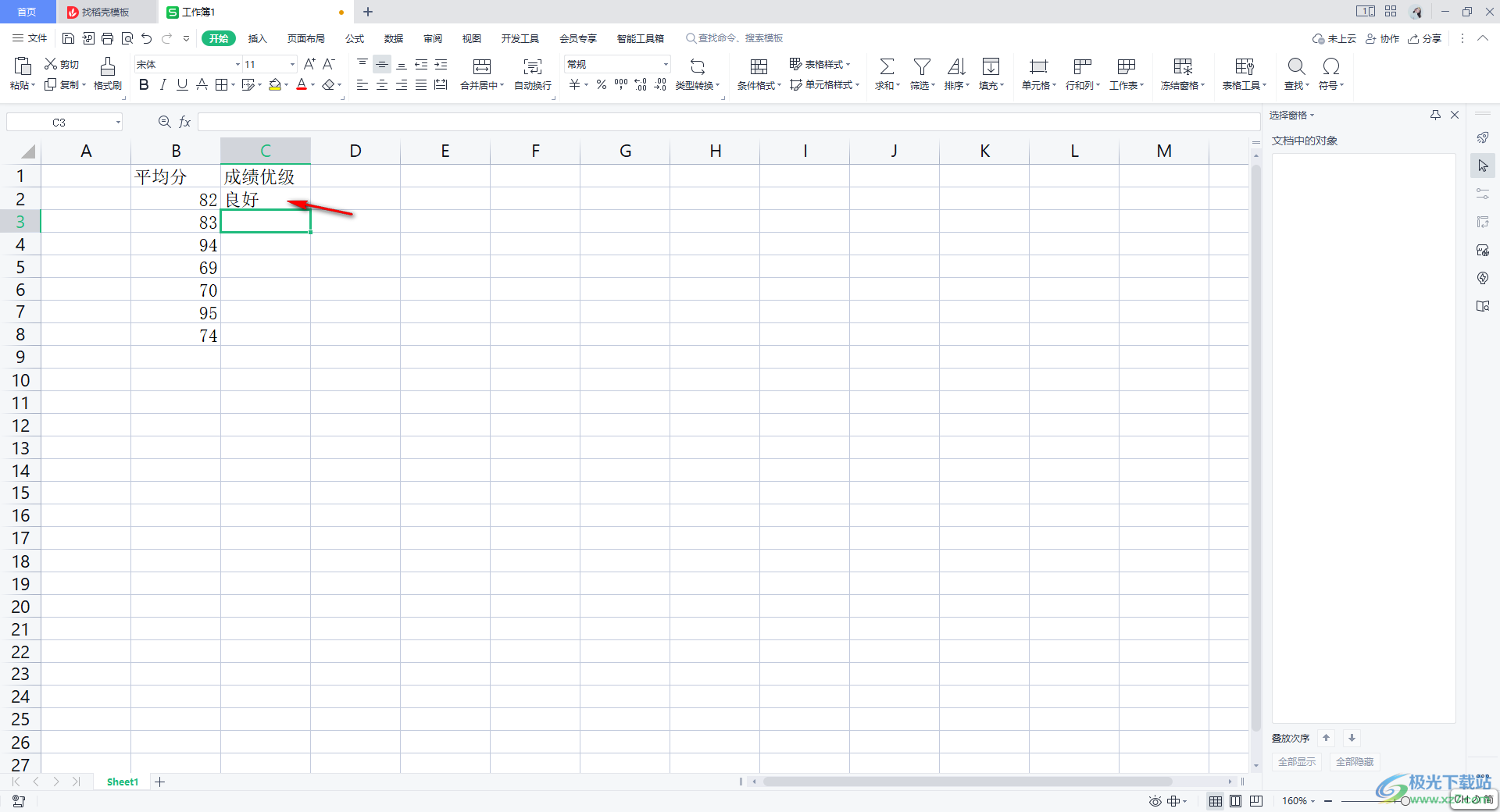
5.随后,通过下拉填充的方式即可将其他的数值都设置出来,如图所示。
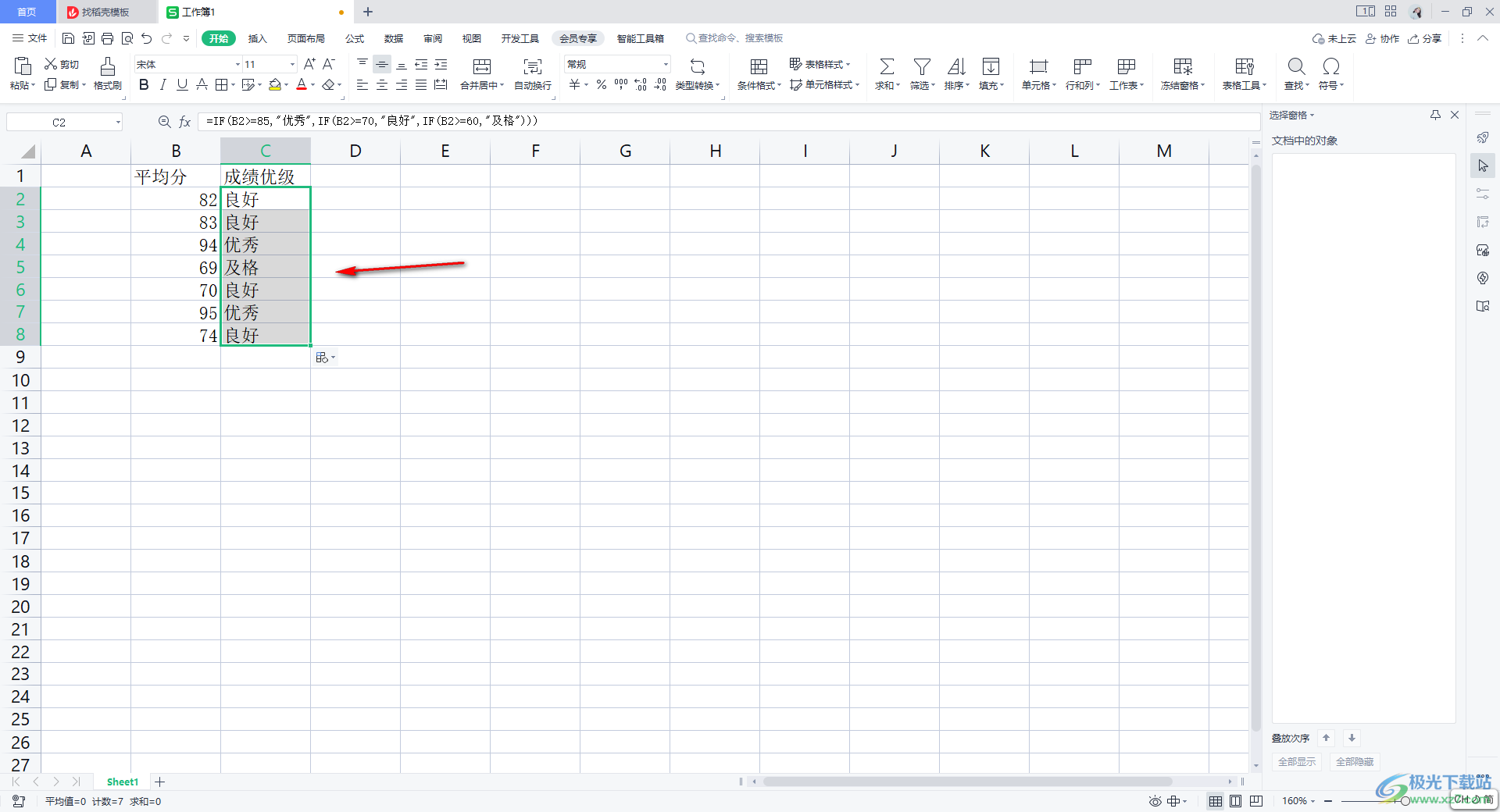
以上就是关于如何使用WPS Excel设置大于85则为优先的具体操作方法,在统计一些学生成绩或者是员工的成绩时,那么我们就会对这些成绩进行评优操作,将一些优秀的成绩筛选出来,那么就可以按照上述的方法设置优秀值的一个区间,感兴趣的话可以操作试试。

大小:240.07 MB版本:v12.1.0.18608环境:WinAll
- 进入下载
相关推荐
相关下载
热门阅览
- 1百度网盘分享密码暴力破解方法,怎么破解百度网盘加密链接
- 2keyshot6破解安装步骤-keyshot6破解安装教程
- 3apktool手机版使用教程-apktool使用方法
- 4mac版steam怎么设置中文 steam mac版设置中文教程
- 5抖音推荐怎么设置页面?抖音推荐界面重新设置教程
- 6电脑怎么开启VT 如何开启VT的详细教程!
- 7掌上英雄联盟怎么注销账号?掌上英雄联盟怎么退出登录
- 8rar文件怎么打开?如何打开rar格式文件
- 9掌上wegame怎么查别人战绩?掌上wegame怎么看别人英雄联盟战绩
- 10qq邮箱格式怎么写?qq邮箱格式是什么样的以及注册英文邮箱的方法
- 11怎么安装会声会影x7?会声会影x7安装教程
- 12Word文档中轻松实现两行对齐?word文档两行文字怎么对齐?
网友评论